Repair Win 7 là bằng đĩa hoặc USB là phương pháp chúng ta thường sử dụng trước khi cài lại Windows 7. Trong bài viết này chúng tôi sẽ giúp bạn khôi phục lại Windows với chức năng Repair.
Repair Win 7 không giống với việc cài Win 7. Nó sẽ giúp bạn khắc phục được rất nhiều lỗi về hệ thống trong quá trình sử dụng. Một số chức năng chính phải kể đến sửa lỗi không boot được, chẩn đoán bộ nhớ máy tính, khôi phục hệ thống, và cao cấp hơn nữa là sử dụng trình Command Prompt để sửa lỗi Windows.
Nội dung bên dưới sẽ giúp bạn repair lại Win 7 bằng đĩa, USB không mất dữ liệu.
Repair win 7, sửa lỗi Windows 7 bằng đĩa không mất dữ liệu
Phương pháp repair Windows 7 bằng đĩa, USB được sử dụng trong các trường hợp như:
- Máy tính bị lỗi hệ thống, virus xâm nhập, không boot được
- Phần mềm máy tính bị xung đột
- Lỗi sau khi cài đặt driver
- v.v...
Bước 1: Sau khi khởi động máy tính bạn cần bấm nút F2, F9, F12 (tùy máy) để vào chế độ boot từ USB hoặc máy tính. Nếu chưa biết cách thực hiện hãy tham khảo cách chỉnh boot từ USB hoặc ổ đĩa mà Taimienhi.vn đã cung cấp
Bước 2: Sau khi máy tính khởi động vào đĩa/usb Win 7, bạn bấm Next để tiếp tục.
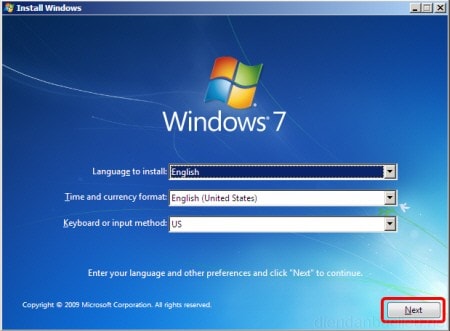
Repair win 7, sửa lỗi Windows 7 bằng đĩa không mất dữ liệu
Bước 3: Thay vì vào chế độ cài Win như thông thường, bạn truy cập vào nút Repair your computer.
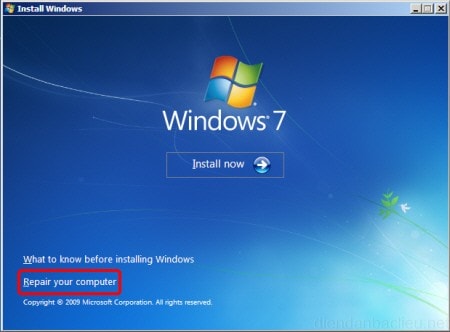
Nhiều trường hợp, người dùng sẽ không thấy dòng Repair your computer xuất hiện, khi gặp trường hợp này, bạn tham khảo cách hiện Repair Your Computer trên Win 7 tại đây
Bước 4: Chọn như hình tiếp đó bấm Next để quá trình sửa lỗi bắt đầu.

Nếu tùy chọn sửa lỗi không hiển thị như hình trên bạn chọn Startup Repair như trong hình.

Sau khi quá trình sửa lỗi diễn ra, hãy khởi động lại máy tính để hoàn tất.

Repair win 7, sửa lỗi Windows 7 bằng đĩa không mất dữ liệu
https://thuthuat.taimienphi.vn/repair-win-7-bang-dia-usb-4246n.aspx
Như vậy là bạn đã biết cách Repair lại Win 7 bằng đĩa hoặc USB không mất dữ liệu. Phương pháp này thường được sử dụng trong trường hợp máy tính bạn không khởi động được. Nếu không khắc phục được lỗi, hãy tham khảo bài cách Repair win 8.1 mà chúng tôi đã giới thiệu